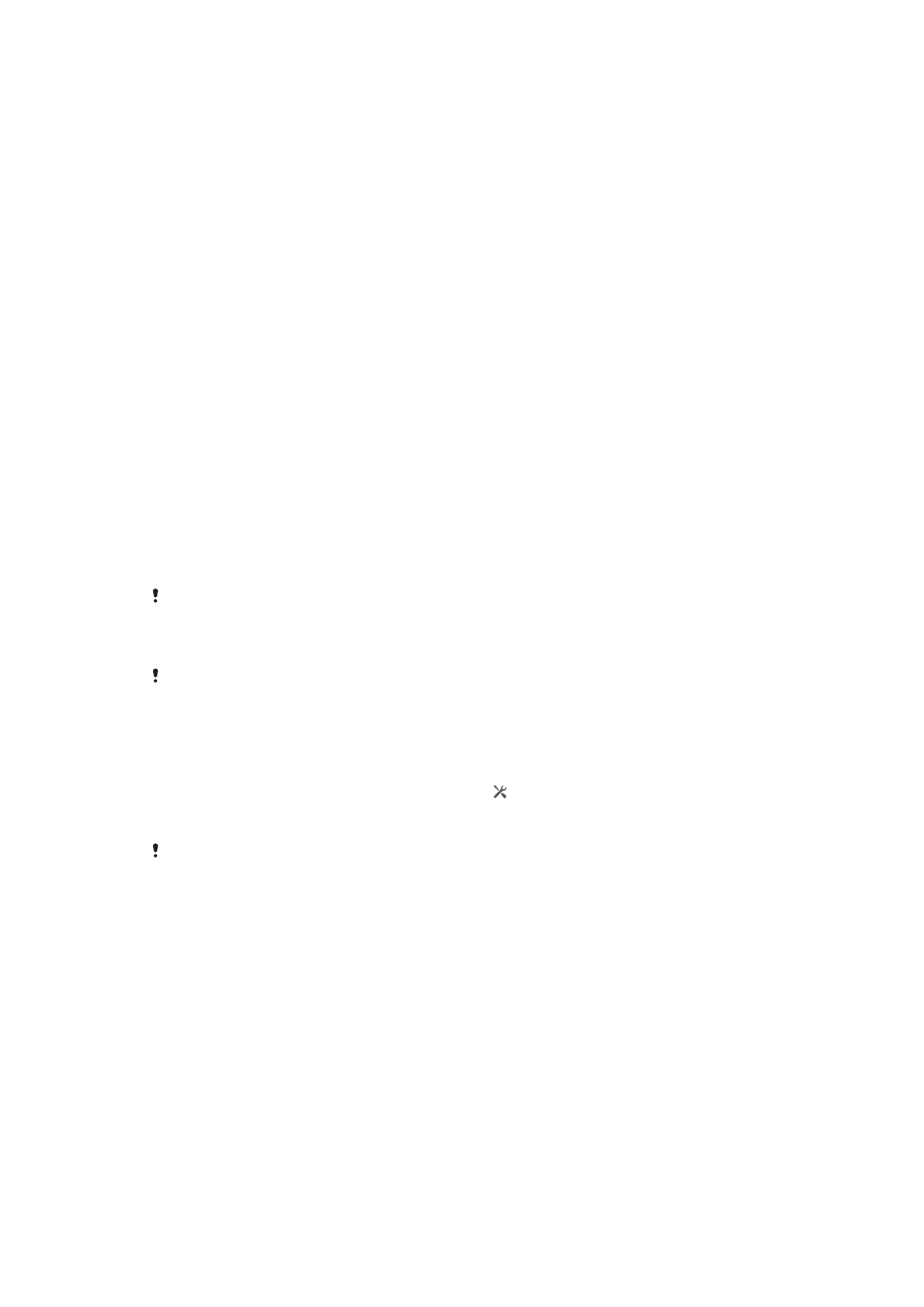
Сканирование штрихкодов с помощью приложения
NeoReader™
О сканировании в приложении NeoReader™
Используйте свой телефон в качестве сканера штриховых кодов, чтобы узнать больше о
предметах, которые вы сканируете. Например, вы видите куртку в рекламном журнале и хотите
найти ближайший магазин, где она продается. Если реклама содержит читабельный штрихкод,
приложение NeoReader™ может использовать этот штрихкод для получения доступа к
мобильному Интернет-содержимому, например, к Интернет-странице с более подробной
информацией о продукте или карте с ближайшими точками продажи. NeoReader™ поддерживает
большинство стандартных типов штрихкодов.
103
Это Интернет-версия документа. © Печать разрешена только для частного использования.
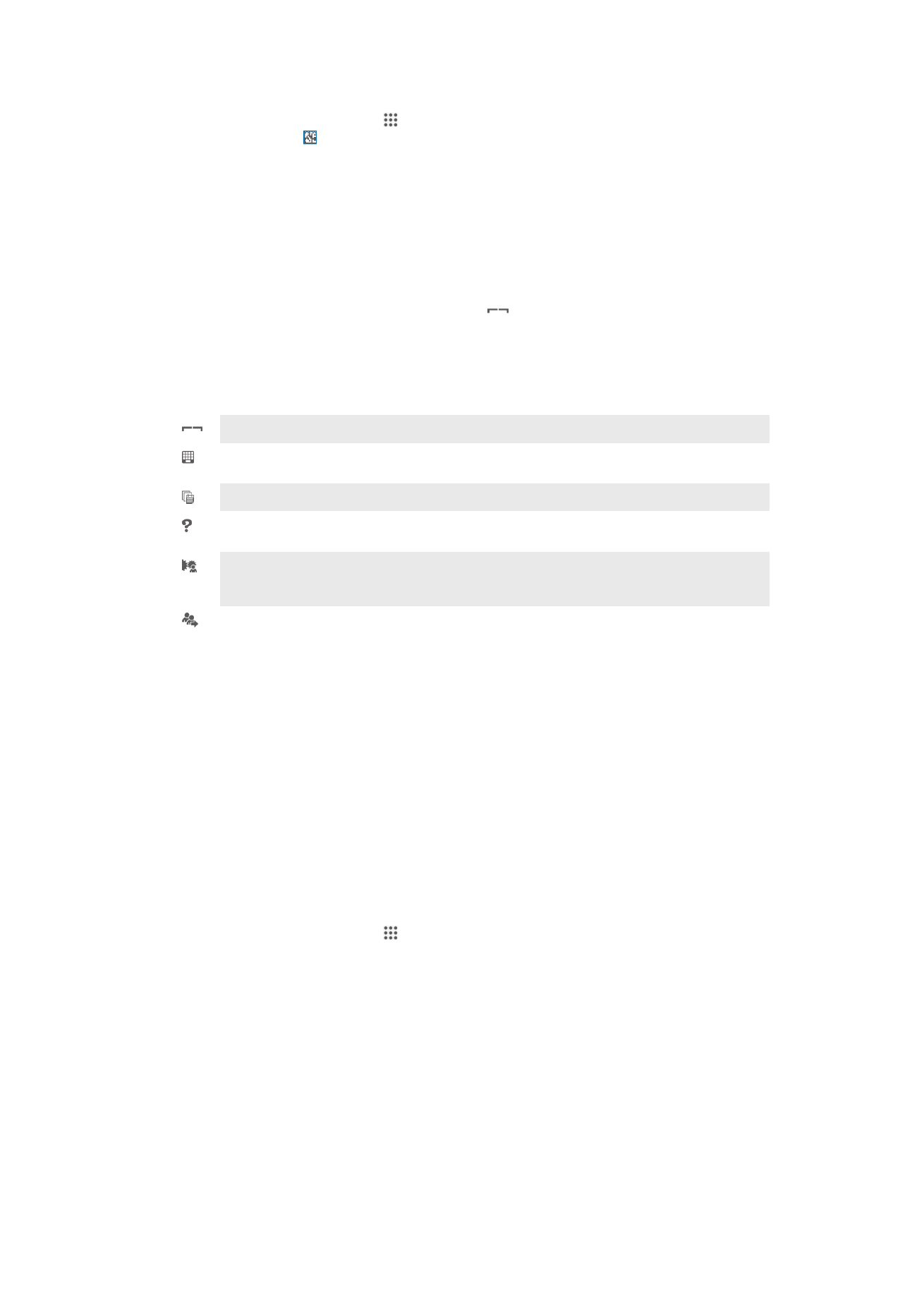
Для запуска приложения NeoReader™
1
На Домашний экран коснитесь .
2
Найдите и коснитесь NeoReader™.
Сканирование штрихового кода
1
При открытом приложении NeoReader™ удерживайте устройство над штриховым кодом до
тех пор, пока в видоискателе не будет виден весь штриховой код.
2
Устройство сканирует штриховой код автоматически и подает вибросигнал, когда код
распознан.
Ввод штрихкода вручную
1
Когда открыто приложение NeoReader™, коснитесь
.
2
Введите цифры штрихкода в текстовом поле, затем коснитесь GO!
Обзор меню приложения NeoReader™
В меню приложения NeoReader™ доступны следующие функции:
Коснитесь для отображения дополнительных параметров
Ввод цифр штрихового кода вручную. Эту функцию можно использовать, если возникают сложности при чтении
штрихового кода камерой
Просмотр списка ранее сканированных штриховых кодов
Просмотр сведений о приложении NeoReader™. Дополнительные сведения о разных типах штриховых кодов и
о работе с NeoReader™
Выберите персональные параметры, такие как язык или страна. Данная информация используется для
персонализации содержимого штрихового кода. Кроме того, можно выбрать предпочитаемые варианты для
использования приложения NeoReader™
Отправить текстовое сообщение и предложить другу загрузить приложение NeoReader™
Smart Connect
Приложение Smart Connect позволяет отслеживать процессы, выполняемые на устройстве при
подключении к нему аксессуаров и при их отключении. Также приложение Smart Connect можно
использовать, чтобы задать конкретное действие или группу действий, запускаемых на устройстве
в определенное время дня.
Например, при подключении мини-гарнитуры можно задать событие, чтобы на устройстве
выполнялись следующие действия:
•
В период между 7 и 9 часами утра во время поездки на работу запускается приложение
WALKMAN, а в веб-браузере отображается утренняя газета. Сигнал вызова переключается на
вибрацию.
•
По пути домой включается FM-радио, и открывается приложение записок со списком покупок.
Запуск приложения Smart Connect
1
На Домашний экран коснитесь .
2